Czy posiadasz komputer firmy Dell? Czy wydaje się, że ma wolniejsze połączenie Wi-Fi niż pozostałe urządzenia? Może to być spowodowane tym prostym, ale w większości nieznanym problemem. Gdy już się o tym dowiesz, łatwo będzie znaleźć i naprawić niską prędkość pobierania na komputerze Dell.
Co to jest telemetria SmartByte?
To doskonały przykład „Jeśli coś nie jest zepsute, nie naprawiaj tego”. Wierzcie lub nie, ale usługa SmartByte miała na celu poprawę komfortu korzystania z Internetu. SmartByte Telemetry, znana również jako usługa sieciowa SmartByte, została opracowana przez Rivet Networks w celu nadania wyższego priorytetu działaniom wymagającym większej przepustowości w sieci Wi-Fi. Tak, Rivet Networks, który stworzył Zabójczy bezprzewodowy. Teraz jest jego właścicielem.
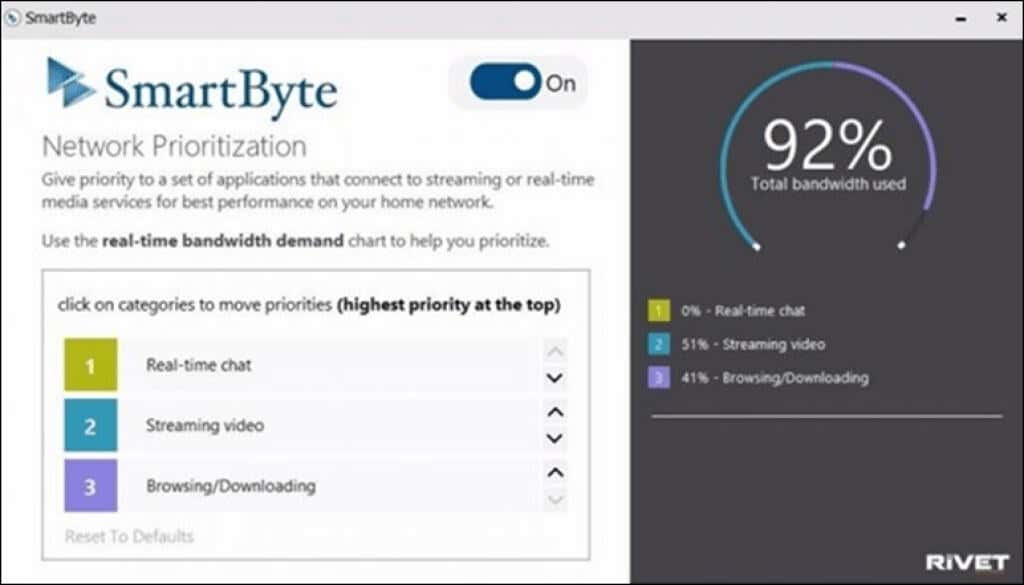
Pomysł jest taki, że jeśli przesyłasz strumieniowo wideo w tym samym czasie, co sprawdzasz Facebooka lub Instagram, SmartByte zapewni większą przepustowość wideo, ponieważ zwykłe aplikacje internetowe nie wymagają tak dużo. Taka była w każdym razie teoria.
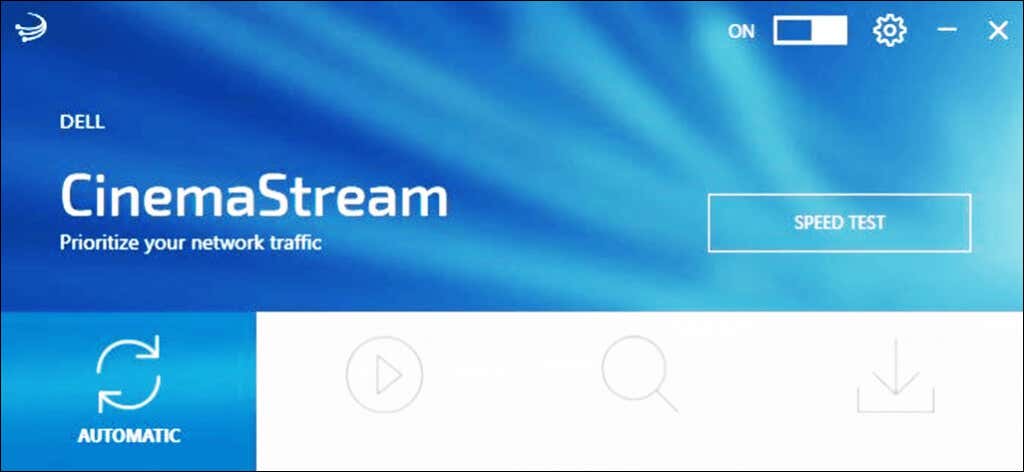
Czasami SmartByte jest instalowany tylko jako usługa i sterownik. Jeśli jednak masz komputer Dell Inspiron, G3, G5 lub G7, możesz mieć aplikację SmartByte lub aplikację Dell Cinemastream. Obydwa korzystają ze sterownika i usługi SmartByte.
Na co jeszcze wpływa SmartByte?
Jeśli wolniejsze prędkości Wi-Fi nie mają dla Ciebie znaczenia, według Microsoftu SmartByte spowodował również problemy w wersji upuszczanie pakietów protokołu UDP (User Datagram Protocol) w systemie Windows 11, wersja 21H2. Mówią, że zostało to naprawione w aktualizacji KB5006674 w październiku 2021 r., więc sprawdź, czy to masz.
Czy mogę zaktualizować SmartByte, aby to naprawić?
Dell nadal dystrybuuje SmartByte i twierdzi, że współpracuje z Windowsem 11. Można by pomyśleć, że najnowsza wersja rozwiąże ten problem, ponieważ występuje on od około 2017 roku. Najwyraźniej go nie naprawili.
W bazie wiedzy firmy Dell znajdują się nowe artykuły ze stycznia 2022 r. dotyczące jak rozwiązywać problemy z wydajnością sieci, które wskazują na SmartByte. Więc nie, aktualizacja SmartByte niekoniecznie rozwiązuje problem małej prędkości.
Jak naprawić problem SmartByte?
Chociaż firma Dell zaleca aktualizację SmartByte, jest bardzo mało prawdopodobne, że spowoduje to poprawę sytuacji. Istnieją dwie możliwości. Jednym z nich jest wyłączenie SmartByte, a drugim całkowite odinstalowanie SmartByte. Zanim wykonasz którąś z tych czynności, przeprowadź test szybkości Internetu i zapisz wyniki. Po wyłączeniu lub odinstalowaniu SmartByte przeprowadź kolejny test szybkości Internetu i porównaj go z poprzednimi wynikami..
Jeśli drugi jest lepszy, oznacza to, że problemem był SmartBytes. Jeśli w drugim przypadku jest tak samo lub gorzej, przyczyną spowolnienia jest coś innego. Musisz dowiedzieć się, dlaczego prędkość pobierania jest niska.
Jak wyłączyć SmartByte
Dlaczego mielibyśmy wyłączyć SmartByte zamiast całkowicie go odinstalować? Możliwe, że w pewnych okolicznościach SmartByte będzie dla Ciebie odpowiedni. Może okaże się, że Spotkania na Zoomie działa lepiej ze SmartByte, ale strumieniowe przesyłanie wideo w rozdzielczości 4K jest przez to gorszy. A może po prostu chcesz się upewnić, że SmartByte to prawdziwą przyczynę problemów z szybkością Wi-Fi.
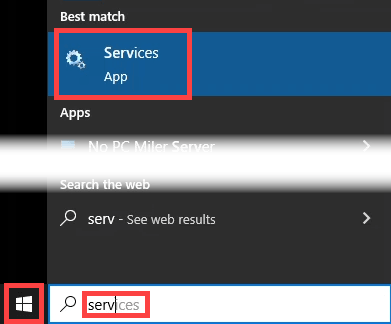
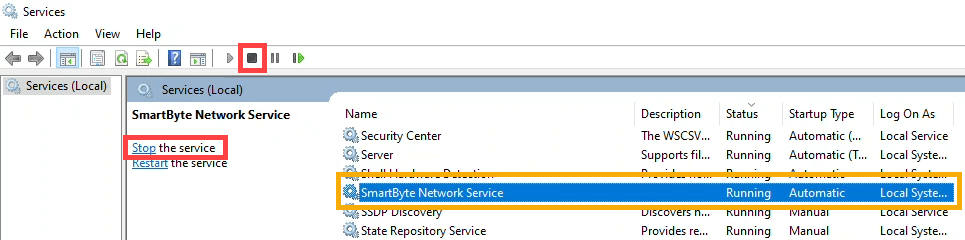
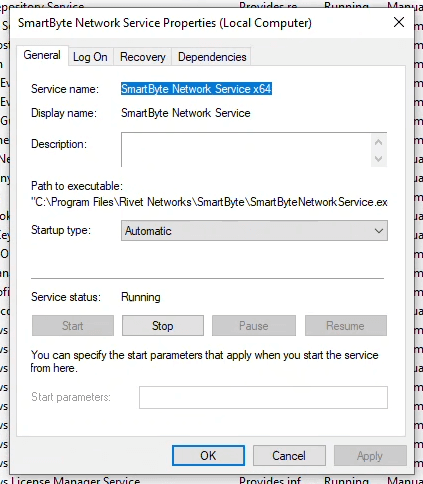
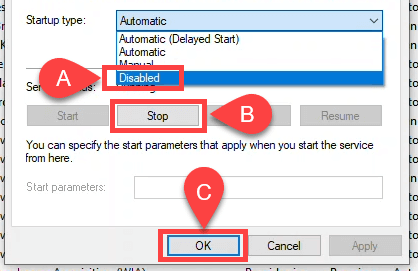
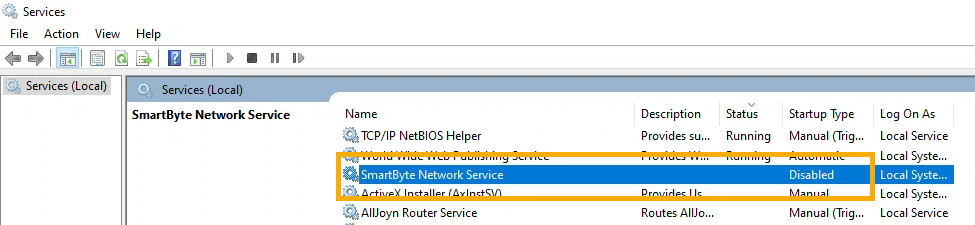
Sprawdź prędkość swojego Internetu i porównaj ją z wcześniejszą. Jeśli jest wyższa, istnieje duża szansa, że przyczyną problemu jest SmartByte. Możesz całkowicie odinstalować SmartByte.
Jak odinstalować SmartByte: metoda aplikacji i funkcji
Czy wyłączenie SmartByte poprawiło prędkość pobierania? Jeśli tak, rozważ odinstalowanie SmartByte. To proste.
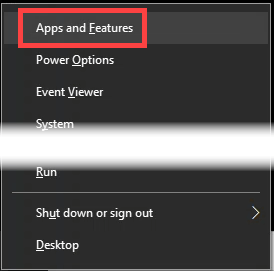
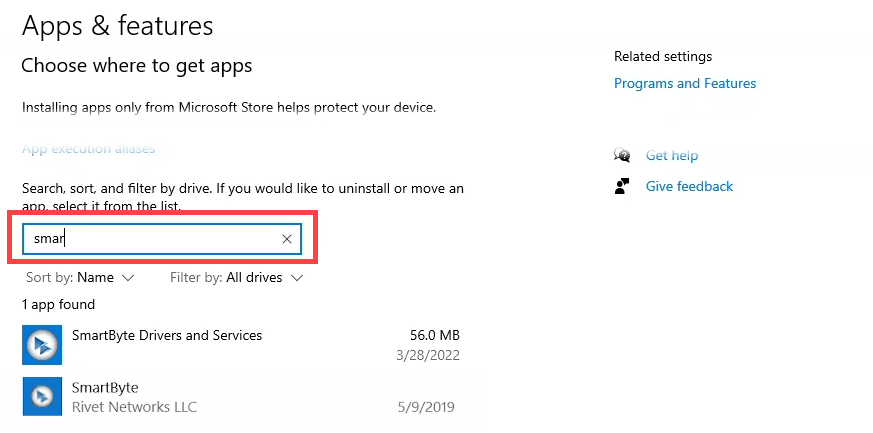
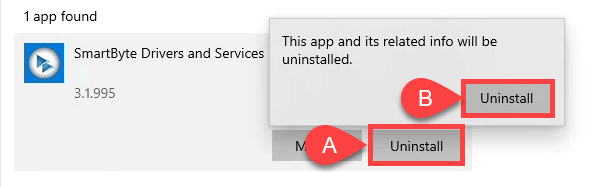

Jak odinstalować SmartByte: metoda panelu sterowania
Ta metoda odinstalowywania SmartByte jest bardziej przeznaczona dla starej technologii. Niektórzy z nas nadal robią wszystko za pomocą Panelu sterowania
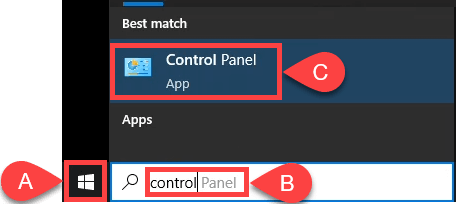
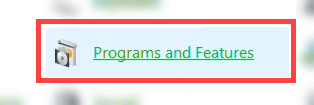
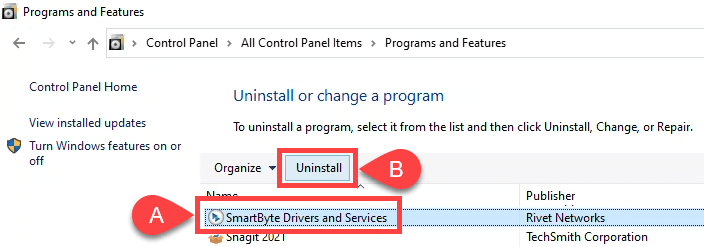
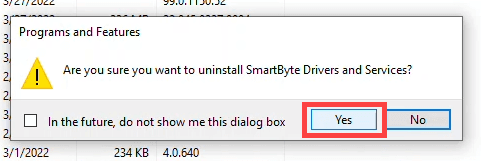
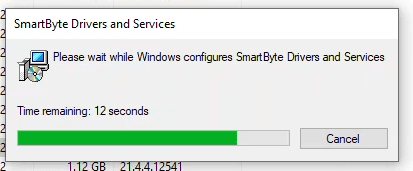
Po zniknięciu okna paska postępu następuje odinstalowanie sterowników i usług SmartByte. Sprawdź to, zauważając, że nie ma go już na liście programów w oknie Programy i funkcje. Nie ma go również na liście Usług.
Czy usunięcie SmartByte powoduje inne problemy?
SmartByte składa się z usługi i sterownika, a wiesz, że pozbycie się usług i sterowników może powodować problemy. W tym przypadku nie, nie spowoduje to żadnych problemów. SmartByte to tylko narzędzie. Poniżej zobaczysz, że wszystkie nasze sterowniki sieciowe nadal tam są. Twój może wyglądać nieco inaczej..
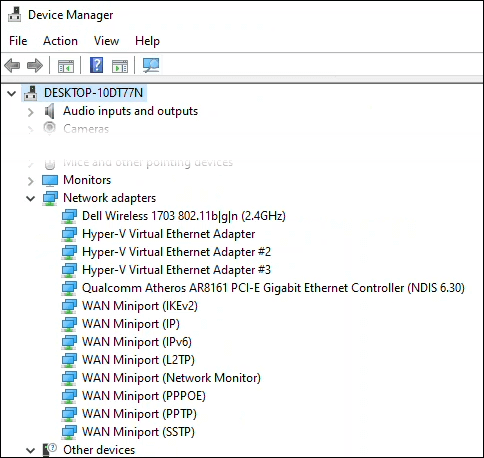
Sterowniki Twojej sieci Wi-Fi i pozostałych elementów pozostaną nienaruszone i nie stanie się nic złego. W rzeczywistości niektórzy użytkownicy zgłosili, że inne problemy z ich komputerem Dell zostały rozwiązane. Zakończyły się problemy ludzi z VPN, FTP i Windowsem. Jeśli jednak uważasz, że usunięcie SmartByte spowodowało problemy, możesz zainstalować go ponownie.
Czy usunięcie SmartByte Ci pomogło?
Wydaje się to prostą rzeczą, jednak prędkość pobierania i wysyłania wzrosła o ponad 25% na podstawie naszych testów prędkości przed i po.
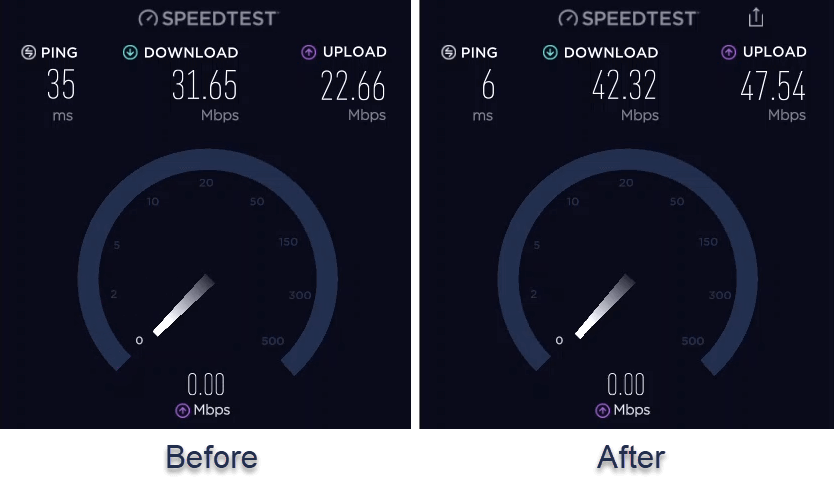
Jesteśmy ciekawi, jak bardzo pomogło Ci usunięcie SmartByte. Daj nam znać w komentarzach. Jeśli znasz kogoś, kto ma komputer Dell i ma problemy z szybkością, wyślij mu ten artykuł.
.